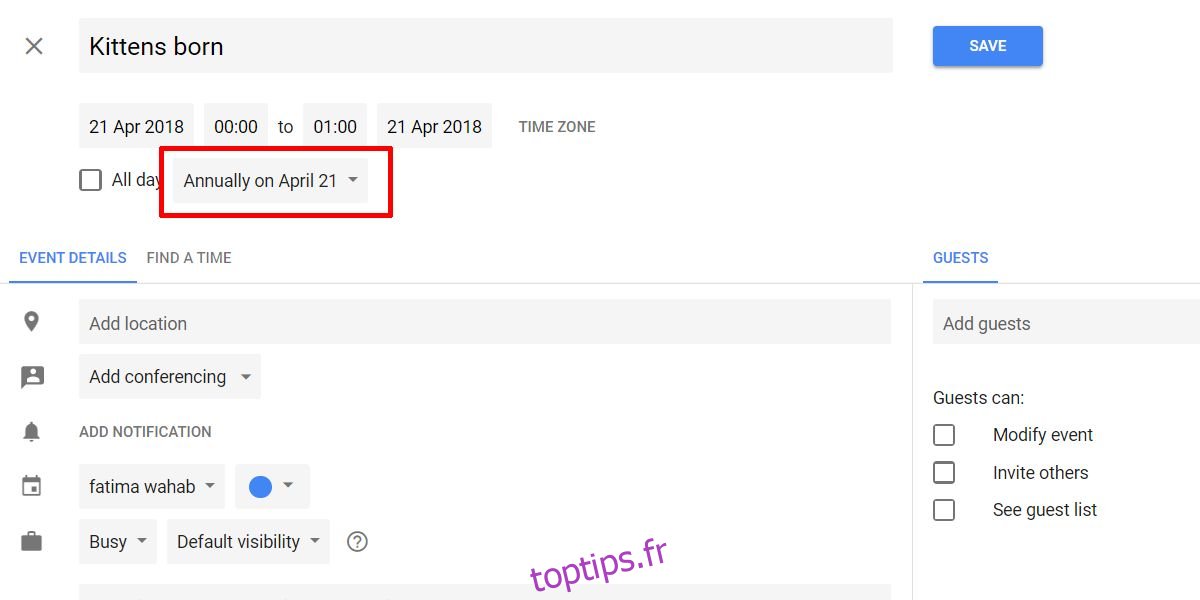Sur iOS, les informations enregistrées dans vos contacts sont synchronisées avec Agenda. Si vous avez un contact synchronisé depuis Facebook, son anniversaire apparaîtra dans l’application Calendrier. Vous pouvez ajouter d’autres calendriers à l’application Calendrier et tous les événements, anniversaires et anniversaires y seront synchronisés. Vous pouvez également ajouter des événements à l’application et recevoir des rappels pour eux. iOS est suffisamment intelligent pour sélectionner les événements des invitations par courrier et les ajouter automatiquement au calendrier. Étonnamment, vous ne pouvez pas ajouter un événement annuel, tel qu’un anniversaire, à Agenda. Vous pouvez synchroniser les informations d’autres applications qui stockent ce type d’informations, mais vous ne pouvez pas simplement les ajouter directement. Il existe cependant des solutions de contournement à cette limitation.
Ajouter un événement Google Agenda annuel
L’application Agenda sur iOS ne vous permet pas d’ajouter des événements annuels, contrairement à Google Agenda. Vous pouvez ajouter un événement annuel dans Google Agenda, puis synchroniser Google Agenda avec l’application Agenda sur iOS.
Pour créer un événement annuel dans Google Agenda, visitez Google Agenda et cliquez à l’intérieur de la plage horaire le jour de l’événement annuel que vous souhaitez ajouter. Remplissez les détails de base, c’est-à-dire le nom, puis cliquez sur le bouton Plus d’options.
Sur l’écran Plus d’options, vous verrez une liste déroulante intitulée «Ne pas répéter». Dans ce menu déroulant, sélectionnez l’option événement annuel. Supprimez tous les autres rappels que vous ne souhaitez pas associer à cet événement.
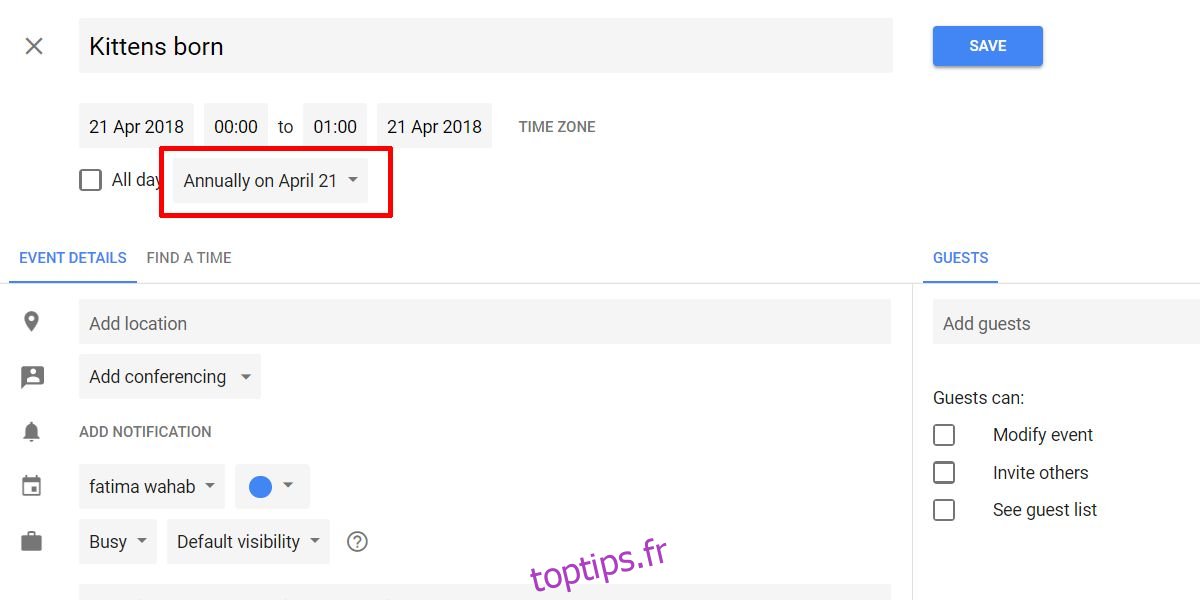
Ensuite, ouvrez l’application Paramètres sur votre iPhone ou iPad. Accédez à Comptes et mots de passe, puis appuyez sur Ajouter un compte. Sélectionnez Google sur l’écran suivant et connectez-vous avec votre compte Google. Synchronisez uniquement le calendrier, si vous ne souhaitez pas synchroniser les e-mails et les contacts.
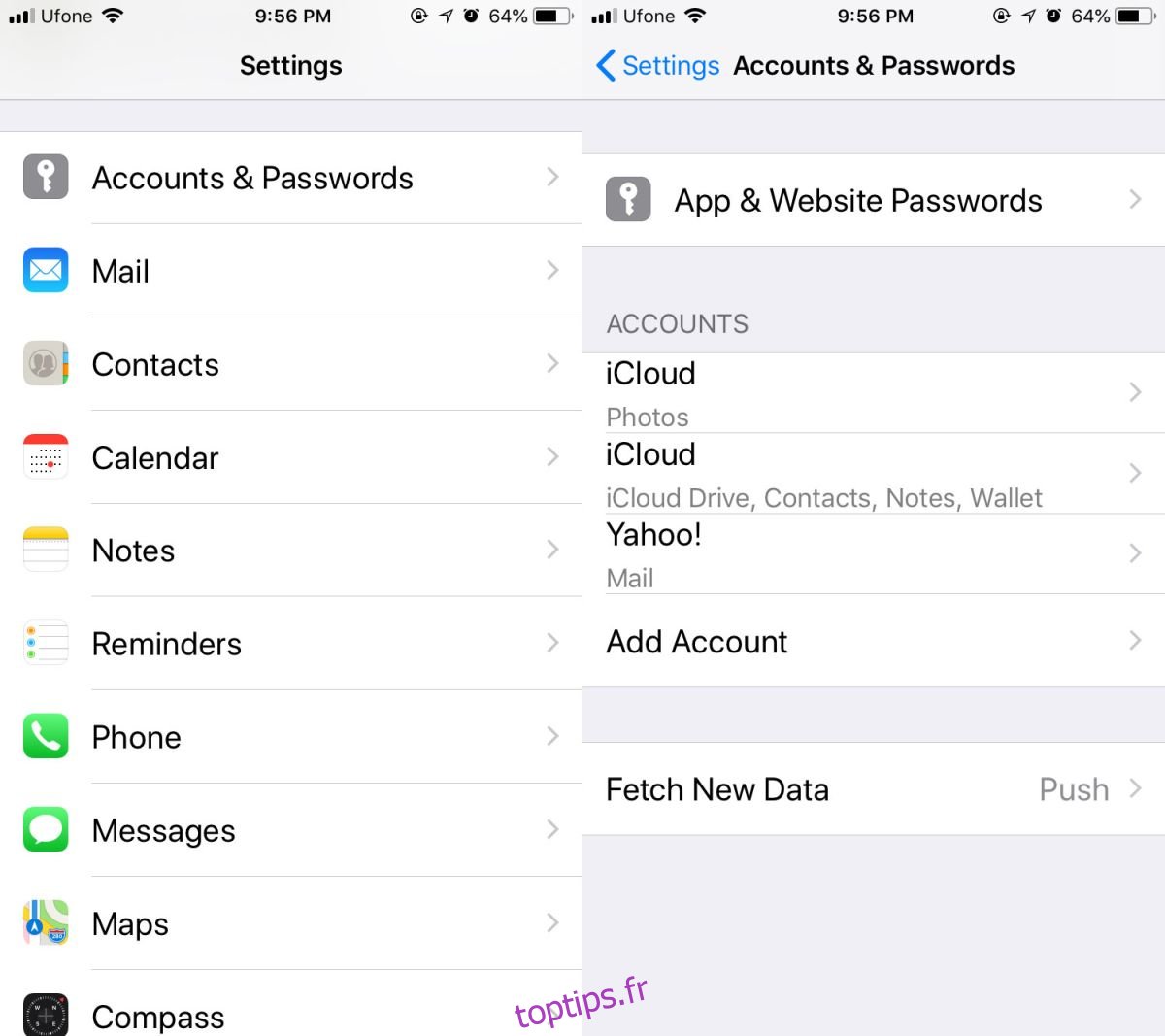
Accédez à l’application Calendrier et votre événement annuel apparaîtra à la date à laquelle vous l’avez ajouté.
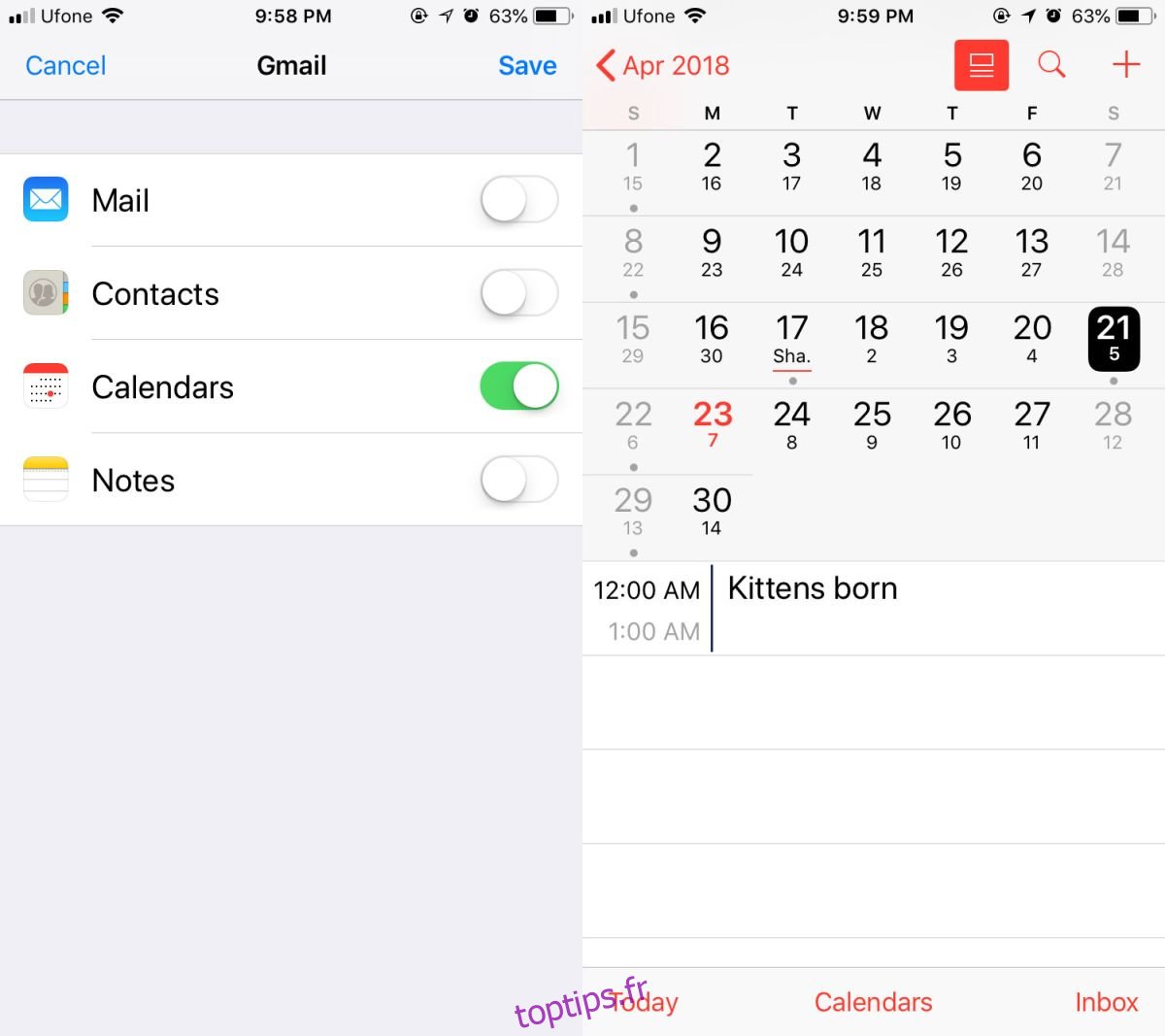
Ajouter un faux contact
Si l’itinéraire de Google Agenda semble un peu trop long et fastidieux à configurer, vous pouvez opter pour un hack plus facile et plus rapide; créer un faux contact. Vous pouvez nommer le contact comme vous le souhaitez, mais il est préférable de lui donner le même nom que l’événement annuel que vous souhaitez ajouter. Une fois que vous avez ajouté le contact, saisissez son anniversaire. Cet anniversaire doit être la date de l’anniversaire ou de l’événement annuel que vous souhaitez ajouter.
Cette solution de contournement a une lacune évidente; vous aurez beaucoup de faux contacts qui sont ajoutés juste pour le plaisir d’ajouter des événements annuels. Si vous avez seulement besoin d’ajouter un anniversaire à Agenda, vous pouvez utiliser ce deuxième hack, mais si vous devez en ajouter, envisagez d’utiliser la méthode des événements annuels de Google Agenda.